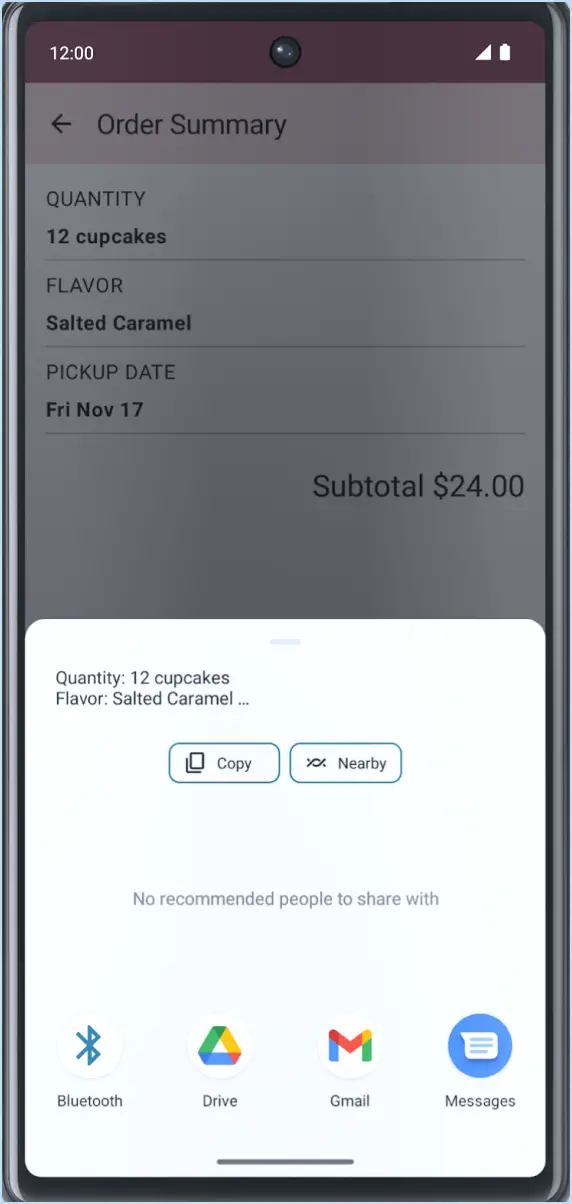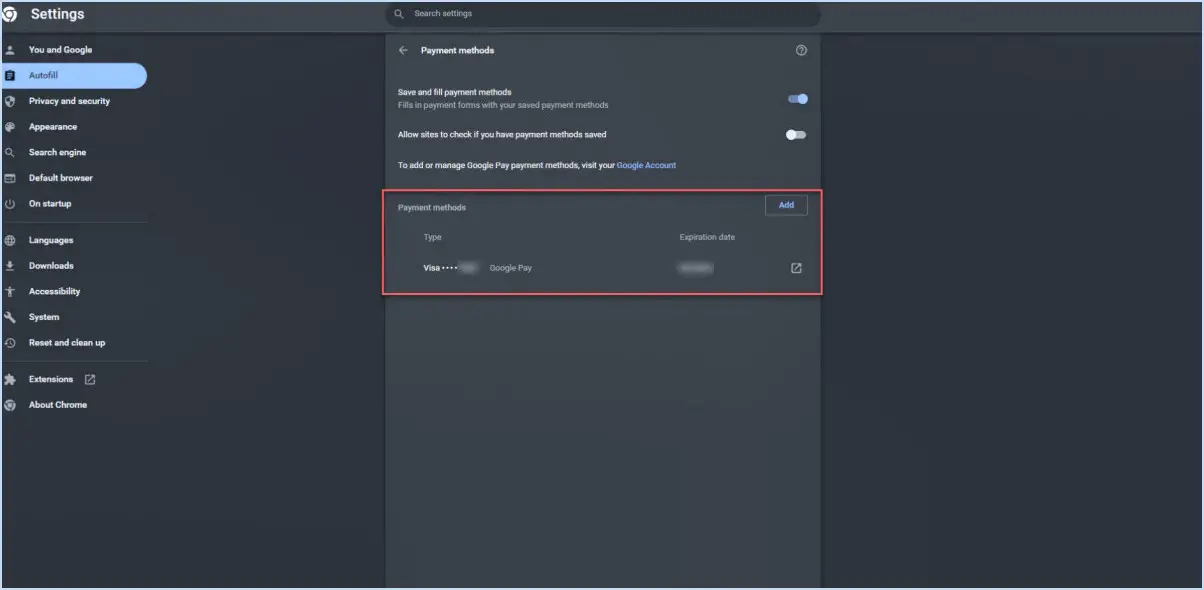Comment supprimer plusieurs photos sur VSCO?
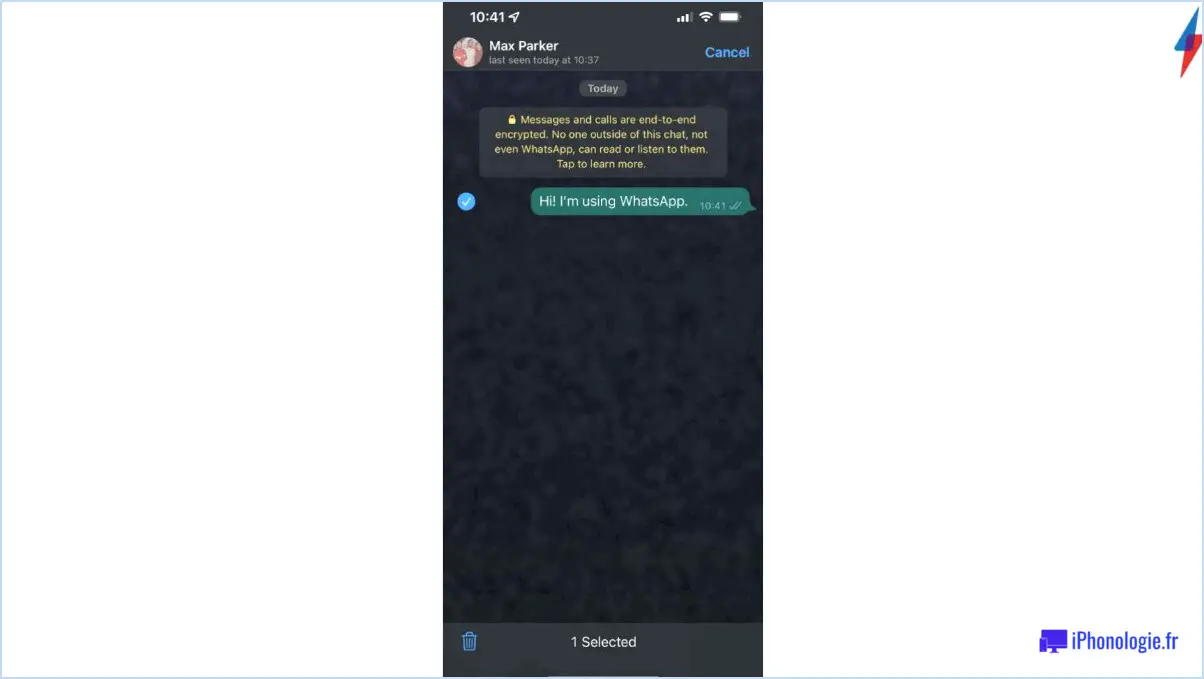
Pour supprimer efficacement plusieurs photos sur VSCO, suivez les étapes suivantes :
- Ouvrez l'application VSCO: Lancez l'appli VSCO sur votre appareil. Si ce n'est pas déjà fait, connectez-vous à votre compte.
- Naviguez jusqu'à l'onglet "Photos: Tapez sur l'onglet "Photos" situé en bas de l'écran. Vous accéderez ainsi à votre galerie de photos dans l'application VSCO.
- Sélectionnez les photos: Parcourez votre collection de photos et sélectionnez les images que vous souhaitez supprimer. Pour ce faire, appuyez longuement sur l'une des photos que vous souhaitez supprimer. Le mode de sélection est alors activé.
- Choisir plusieurs photos: En mode de sélection, continuez à taper sur les autres photos que vous souhaitez supprimer. Lorsque vous tapez sur chaque photo, elle est mise en surbrillance, indiquant qu'elle a été sélectionnée.
- Accès à l'option de suppression: Une fois que vous avez sélectionné toutes les photos que vous souhaitez supprimer, vous remarquerez une barre de menus ou d'options en bas ou en haut de l'écran. Recherchez l'option "Supprimer" parmi ces choix.
- Confirmer la suppression: Après avoir appuyé sur l'option "Supprimer", une fenêtre contextuelle de confirmation s'affiche, vous demandant si vous êtes sûr de vouloir supprimer les photos sélectionnées. Cette étape est essentielle pour éviter les suppressions accidentelles.
- Finaliser la suppression: Pour continuer, confirmez votre décision en sélectionnant "Supprimer" dans la fenêtre de confirmation. Si vous avez changé d'avis ou sélectionné les mauvaises images, vous pouvez choisir "Annuler" pour quitter le processus de suppression sans apporter de modifications.
Voilà, c'est fait ! Les photos sélectionnées ont été supprimées avec succès de votre compte VSCO. N'oubliez pas que cette action supprime définitivement les images de votre compte et qu'elle ne peut pas être annulée. Ce processus rationalise la suppression de plusieurs images à la fois, ce qui vous permet de garder votre galerie VSCO organisée et sans encombrement.
En suivant ces étapes, vous pouvez facilement gérer et entretenir votre collection de photos sur VSCO, en veillant à ce qu'elle reflète votre vision créative et vos préférences. Gardez à l'esprit que cette méthode peut varier légèrement en fonction des mises à jour de l'application, mais le processus de base devrait rester cohérent.
Comment supprimer l'ensemble de votre collection sur VSCO?
Jusqu'à supprimer toute votre collection sur VSCO, suivez ces étapes :
- Ouvrez l'application VSCO.
- Naviguez jusqu'à l'onglet "Collections".
- Glissez vers la gauche sur la collection que vous souhaitez supprimer.
- Appuyez sur le bouton "Supprimer" pour confirmer.
N'oubliez pas que cette action supprimera définitivement l'ensemble de la collection. Assurez-vous d'avoir sauvegardé tout le contenu que vous souhaitez conserver avant de continuer.
Comment puis-je supprimer toutes mes photos en un seul clic?
Si vous souhaitez supprimer toutes vos photos d'un seul coup, vous disposez de deux options efficaces :
- Raccourci clavier: Sélectionnez toutes les photos que vous souhaitez faire disparaître et appuyez simplement sur la touche de suppression de votre clavier. Cette action rapide les enverra directement dans la corbeille ou la poubelle de votre ordinateur.
- Méthode du menu: Une autre solution consiste à aller dans le menu "Fichier", puis à choisir l'option "Supprimer". Cela lancera le processus de suppression des photos sélectionnées.
- Logiciel de gestion des photos: Si votre collection est vaste, envisagez d'utiliser un logiciel de gestion de photos spécialisé comme Picasa ou Adobe Photoshop Elements. Ces outils vous permettent de sélectionner toutes les photos souhaitées, puis d'exécuter l'action de suppression en un seul clic.
N'oubliez pas de faire preuve de prudence lorsque vous utilisez ces méthodes, car les photos supprimées ne sont pas toujours récupérables.
Existe-t-il une option d'archivage dans VSCO?
En effet, VSCO offre une option d'archivage. Pour y accéder, lancez l'application et appuyez sur les trois lignes situées dans le coin supérieur gauche de l'écran principal. Ensuite, choisissez "Paramètres" et faites défiler vers le bas pour trouver "Archives". Dans cette section, vous avez la possibilité d'activer ou de désactiver l'interrupteur. Si vous l'activez, toutes les images modifiées seront automatiquement archivées.
Quelle est la différence entre une galerie et une collection dans VSCO?
L'application VSCO fait la distinction entre "galerie" et "collection" d'une manière spécifique. A galerie désigne un ensemble d'images téléchargées sur votre compte en tant qu'unité cohérente. Ces images restent fixes dans la galerie et ne peuvent pas être déplacées ou supprimées individuellement. Pour supprimer une image, toute la galerie doit être supprimée. En revanche, une collection se compose d'images enregistrées individuellement, ce qui offre une certaine souplesse. Les images d'une collection peuvent être facilement réorganisées, ajoutées ou supprimées sans affecter les autres images. Cette fonction facilite l'organisation et permet un partage aisé. Par essence, les galeries sont des unités d'images fixes, tandis que les collections offrent des regroupements dynamiques et ajustables.
Comment rendez-vous votre esthétique VSCO?
L'élaboration de votre esthétique VSCO est un travail personnalisé. Pour obtenir un flux harmonieux et visuellement captivant, procédez comme suit :
- Filtres cohérents: Appliquez des filtres uniformes sur toutes les photos pour obtenir un aspect cohérent.
- Préréglages: Utilisez les mêmes préréglages de retouche pour conserver un style cohérent.
- Disposition de la grille: Disposez les images selon un modèle de grille pour obtenir un visuel organisé et attrayant.
N'oubliez pas que l'esthétique VSCO reflète votre style unique, alors laissez votre créativité s'exprimer tout en conservant ces éléments clés.
Que signifie étoile dans VSCO?
Lorsque vous voyez une étoile sur une image dans VSCO, cela signifie que la photo a été améliorée grâce à l'un des préréglages de l'application. Cette étoile indique que l'équipe VSCO a "approuvé" l'image modifiée, attestant ainsi de sa qualité raffinée.
L'application VSCO est-elle sûre?
Les inquiétudes concernant la sécurité de l'application sont naturelles compte tenu des récentes violations de données. VSCO avec sa présence établie et sa large base d'utilisateurs, fait figure de fiable et sûre fiable et sûre. Elle a fait l'objet de tests approfondis au fil du temps, ce qui a permis de réduire au minimum les principales failles de sécurité. L'engagement de l'application en faveur de la protection de la vie privée de l'utilisateur est évident grâce à sa fonction paramètres de confidentialité complets qui permettent aux utilisateurs de gérer les informations partagées. Bien que la prudence soit essentielle dans le paysage numérique, les antécédents de VSCO et ses fonctions de protection de la vie privée en font une application de qualité. choix de confiance pour l'expression créative.
Pouvez-vous voir qui consulte votre VSCO?
Oui, vous pouvez voir qui consulte votre VSCO. Cependant, ces informations ne sont pas publiques et ne sont visibles que par vous. Les vues de votre profil restent privées, ce qui renforce votre confidentialité sur la plateforme.